如何更新lenovo联想服务器 RAID 控制器的固件
描述
本文介绍用于更新本地系统上的ThinkSystem 930 系列 RAID 适配器固件的过程。
在继续之前,请查看自述文件,然后将更新所需的所有文件复制到本地硬盘驱动器或其他介质。
使用 UEFI 更新本地系统上的固件
更新运行Windows本地系统上的固件
在运行 Linux 的本地系统上更新固件
使用 storcli 实用程序更新本地系统上的固件
适用系统
Lenovo ThinkSystem服务器配置有以下一项或多项Lenovo选件:
程序
- 从Lenovo支持页面下载最新的固件包。
- 在搜索字段中输入机器类型。在此示例中,选择了 SR630 7x01。
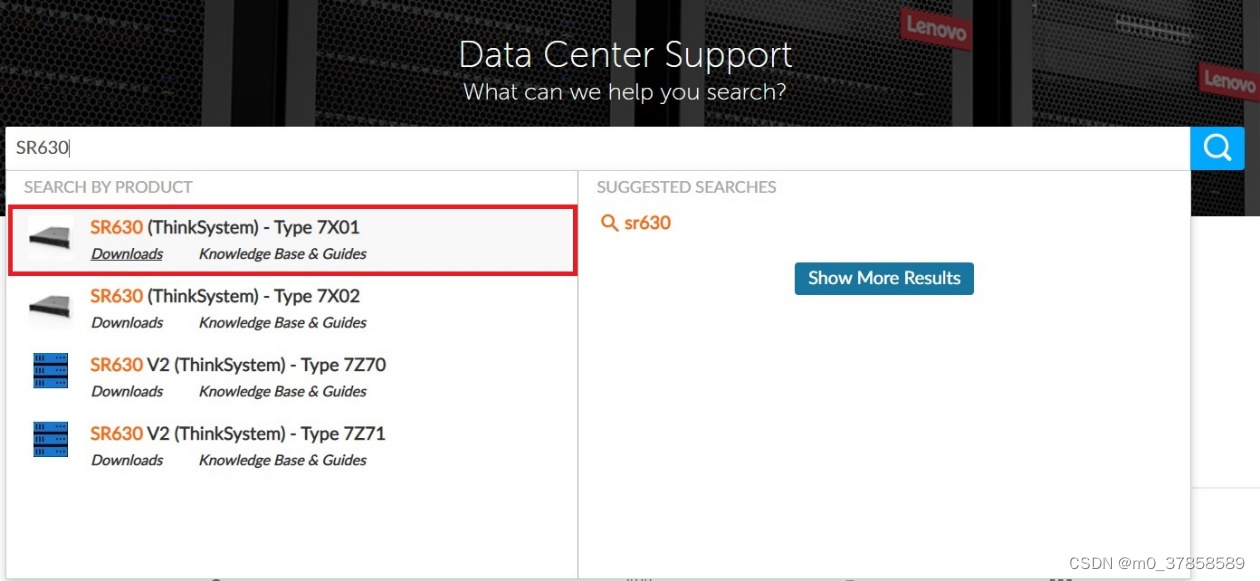
- 选择驱动程序和软件> RAID/SAS HBA 控制器、背板、存储扩展器/交换机、可启动存储。
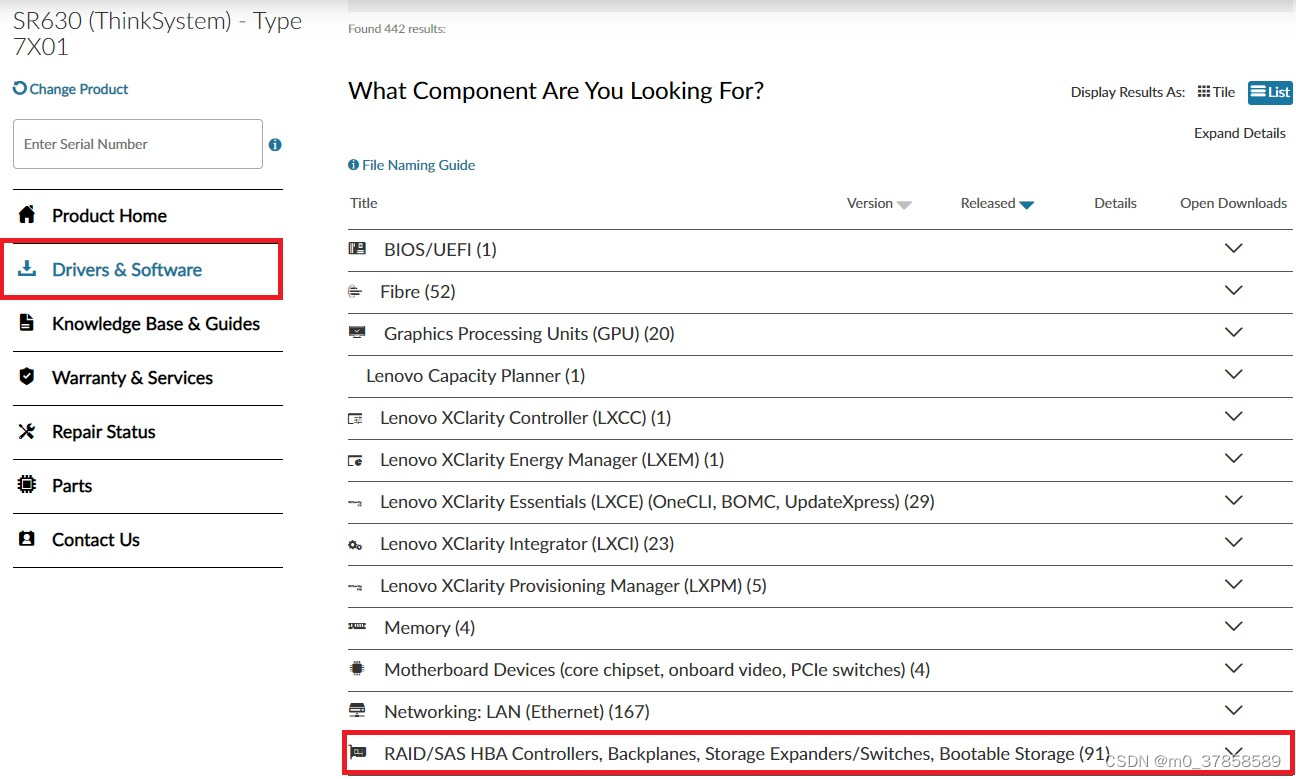
- 在搜索字段中输入关键字,将列出适用的driver或软件。

- 下载适用于您系统的固件包。包含该软件包的特定固件版本将在更改历史记录下列出。
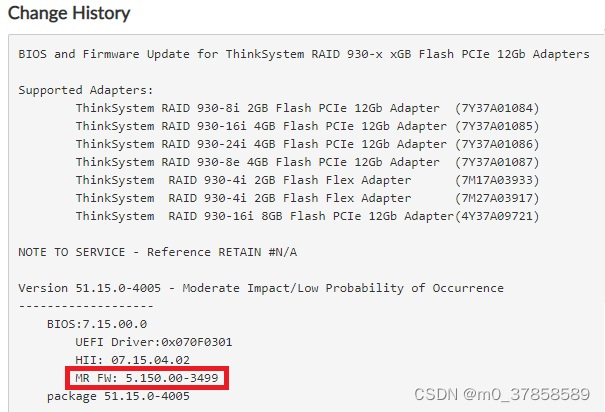
- 在搜索字段中输入机器类型。在此示例中,选择了 SR630 7x01。
- 在继续之前,您可以通过选择XCC >固件更新>适配器固件或LXPM > UEFI 设置>系统设置>存储> RAID 适配器 >主菜单>控制器管理>固件版本,从路径中检查当前 RAID 固件版本。
1. 单击 EXE 文件,选择EXTRACT ,然后选择要将更新文件解压到的本地目录。
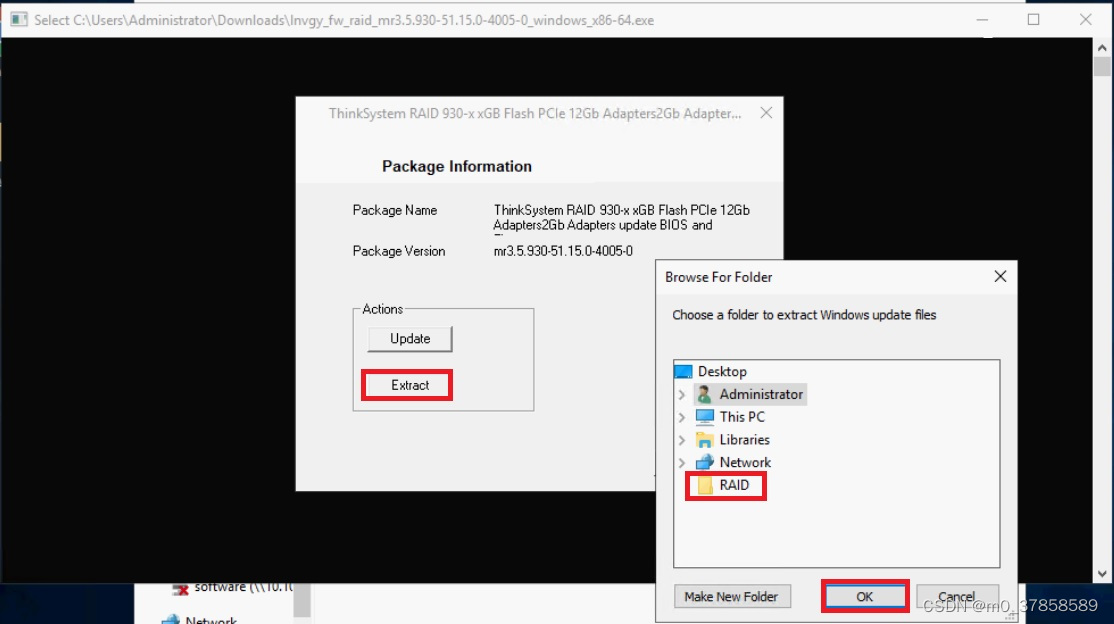
2. 进入该目录并打开ctrl-info 文件以检查已安装的适配器需要哪个ROM 文件。

在此示例中,安装了 RAID 930-8i,需要 9460-8i_nopad.rom 将其复制到USB磁盘驱动器。
3. 将USB磁盘驱动器插入主机服务器的USB端口,然后打开服务器。当您看到启动屏幕时按F1 。如果您已设置密码,请输入密码以继续。
4. 选择系统设置。
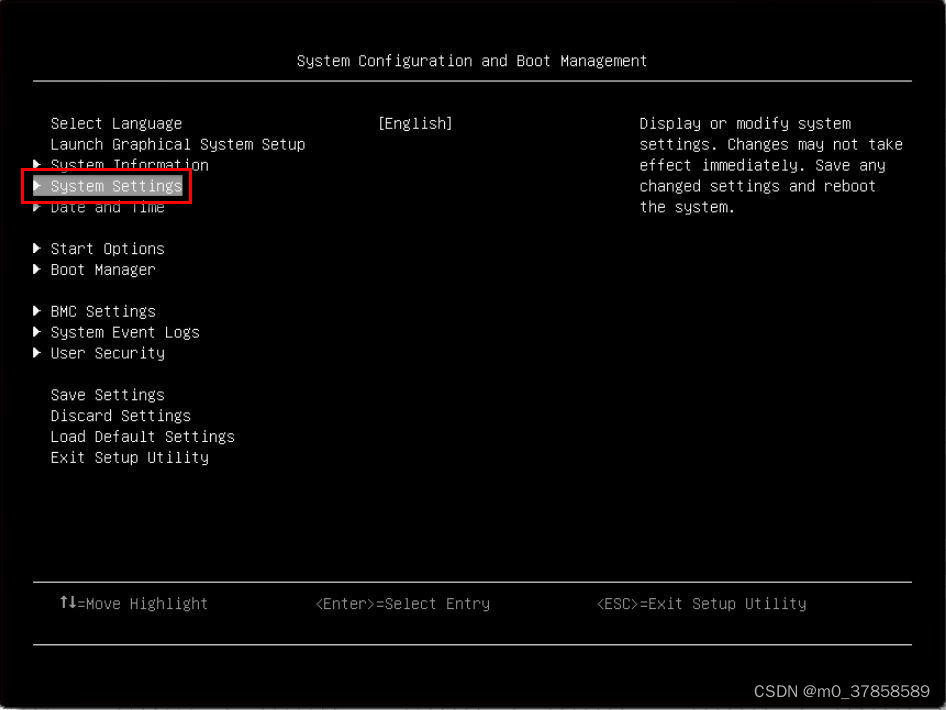
5. 选择存储。
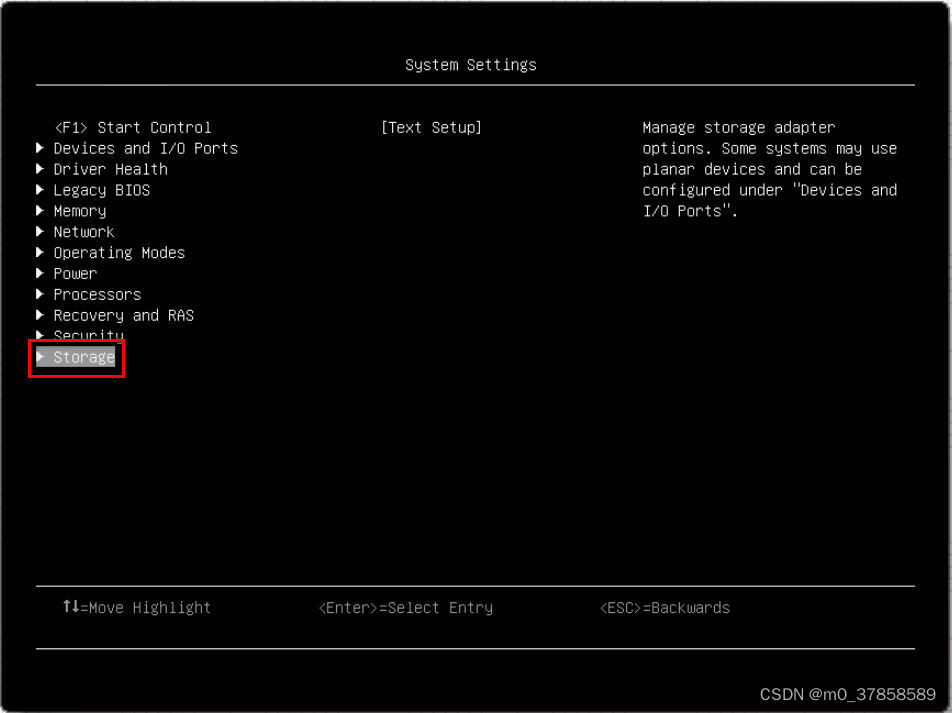
6. 选择要更新的RAID 适配器。
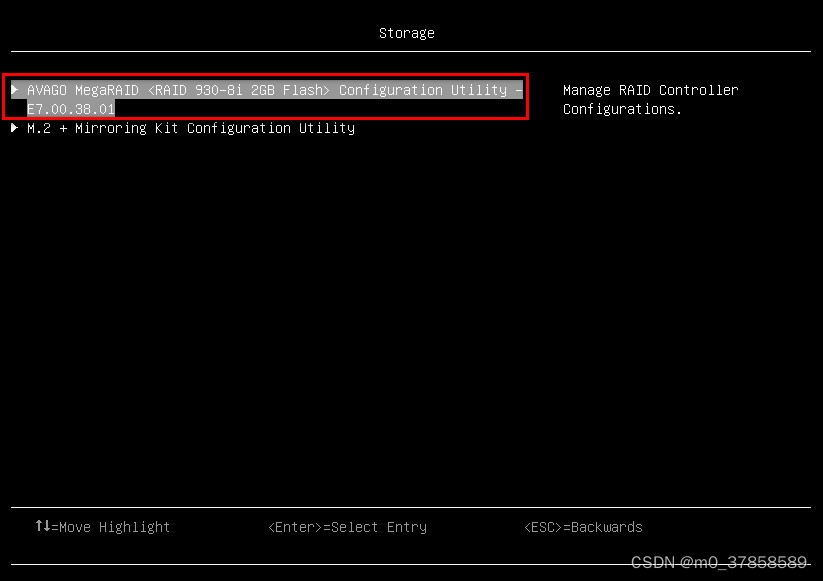
注意:如果安装了多个 RAID 适配器,则需要一一更新固件。
7. 选择更新固件。
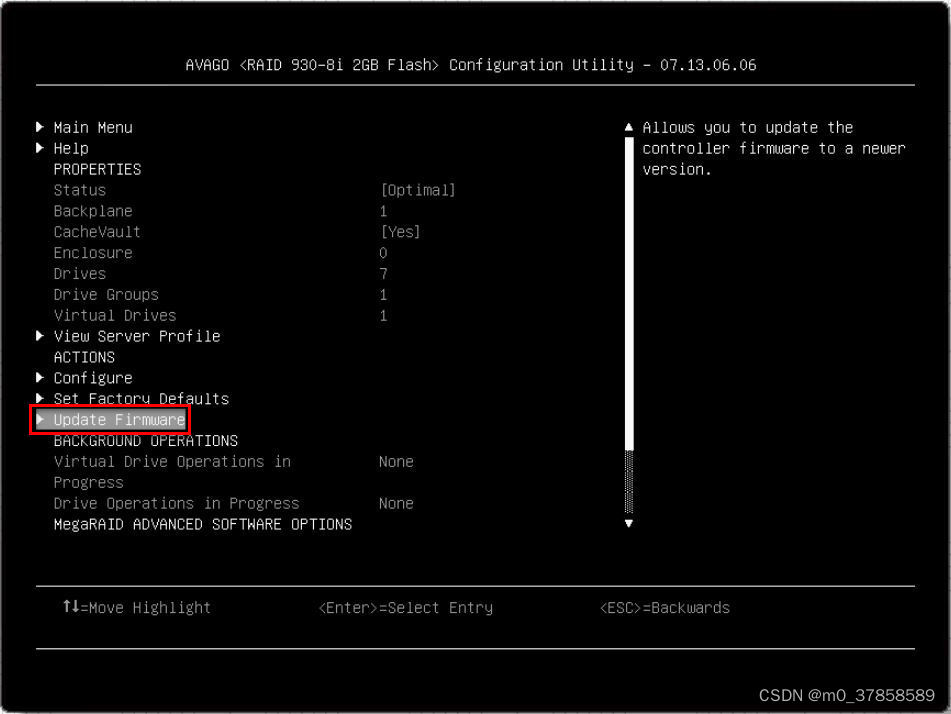
8. 将“选择文件系统”设置为特定的USB磁盘驱动器。
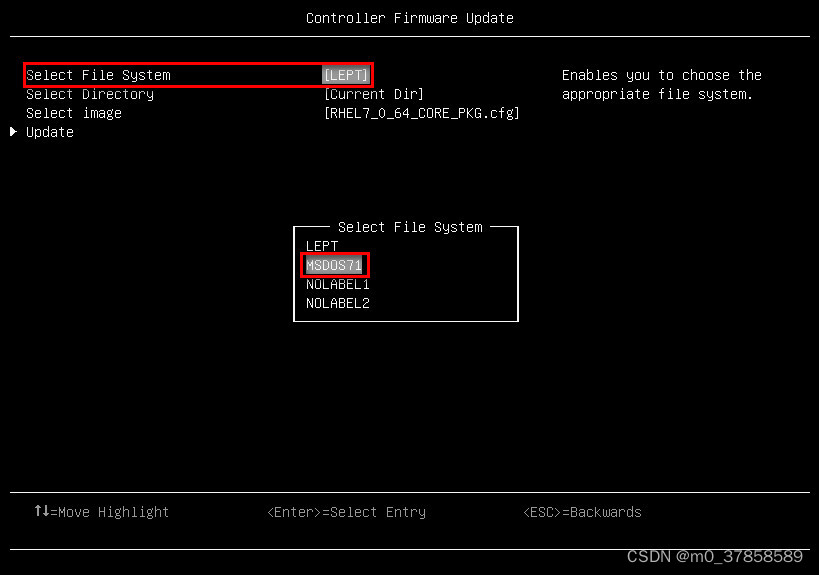
9. 对于选择目录选项,选择USB磁盘驱动器上存储固件的目录。
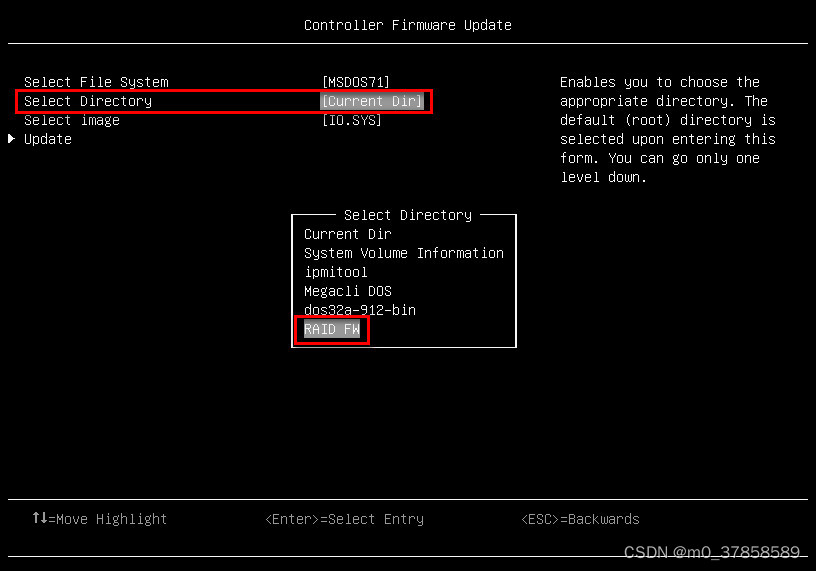
10. 对于选择映像选项,选择要更新的固件映像。
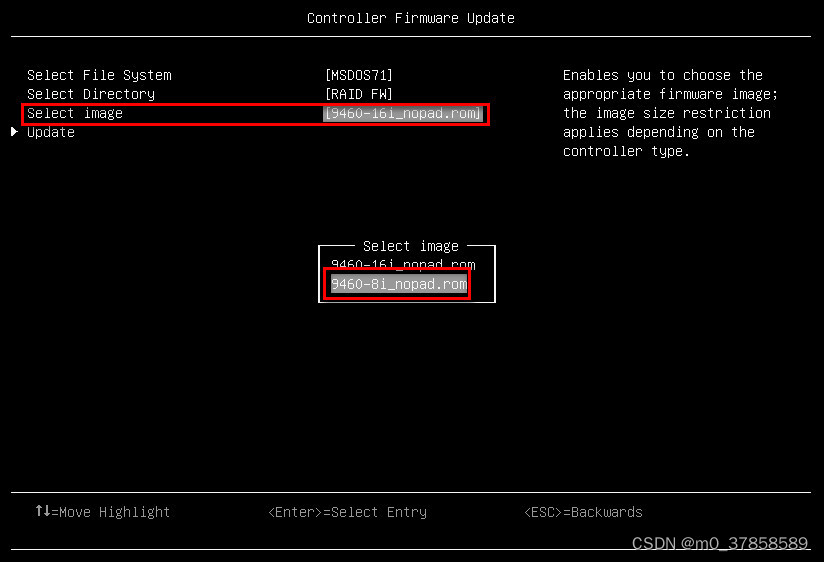
11. 选择更新并按Enter 。
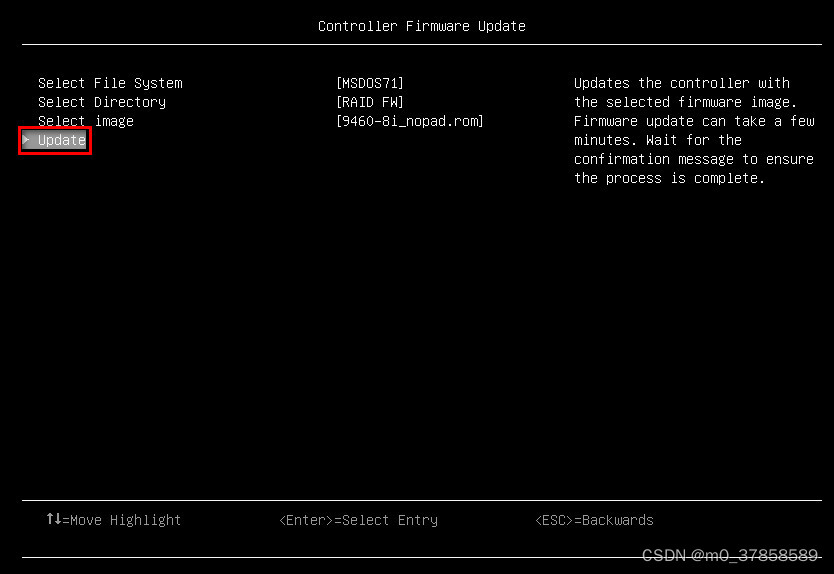
12. 在下一个屏幕上,将显示 RAID 适配器的当前固件版本和所选固件版本。确保选择“确认” ,然后选择“是” 。
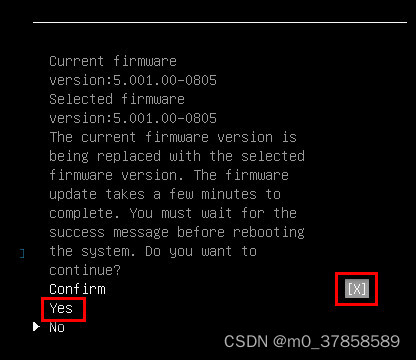
13. 固件更新过程将开始,大约需要不到 30 秒的时间。升级完成后,将显示“成功”屏幕,并显示“重新启动计算机以使更改生效”消息。
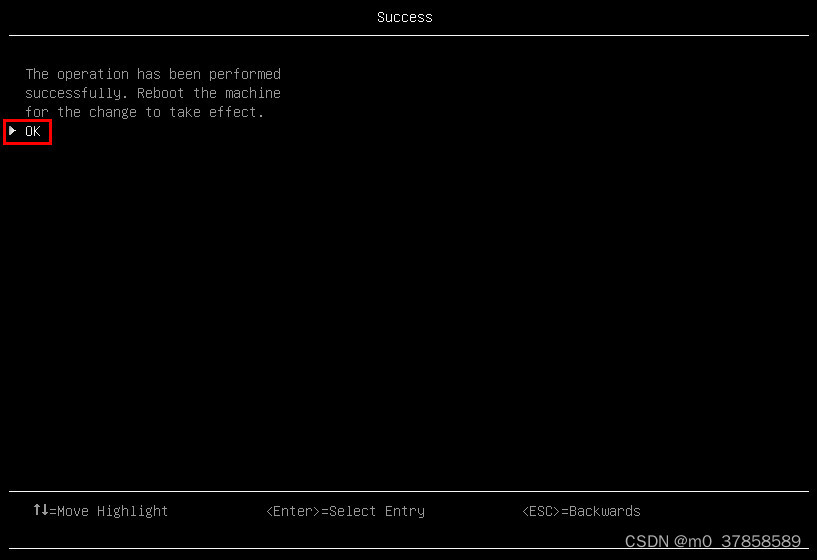
14. 重新启动服务器。
15. 当看到启动屏幕时按 F1。要检查固件升级是否成功,请选择系统设置>存储> RAID 适配器 >主菜单>控制器管理>固件版本。
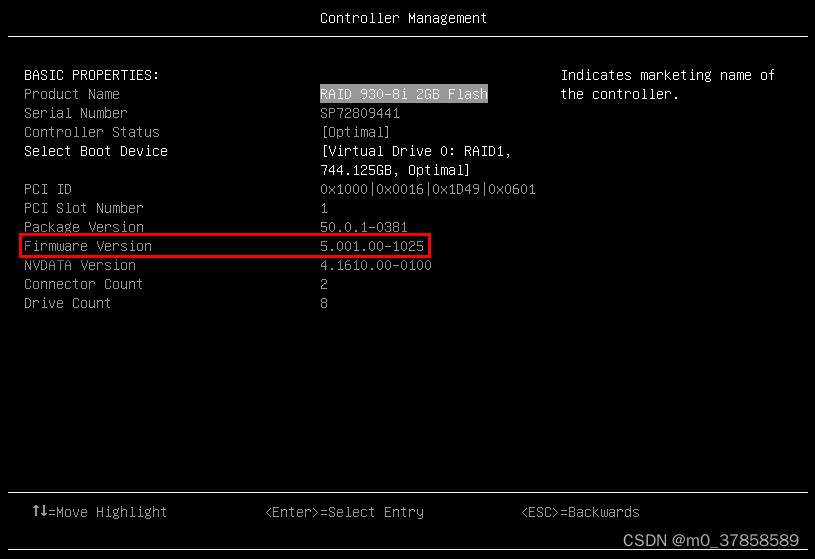
1. 进入固件包下载目录。
2. 右键单击 EXE 文件并选择以管理员身份运行。
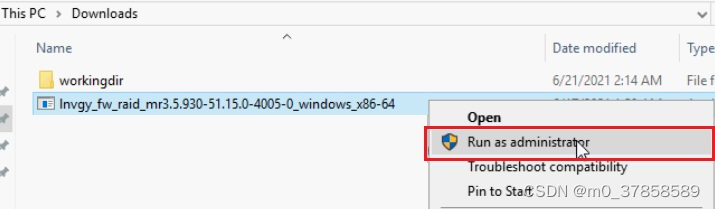
3. 单击操作下的更新。
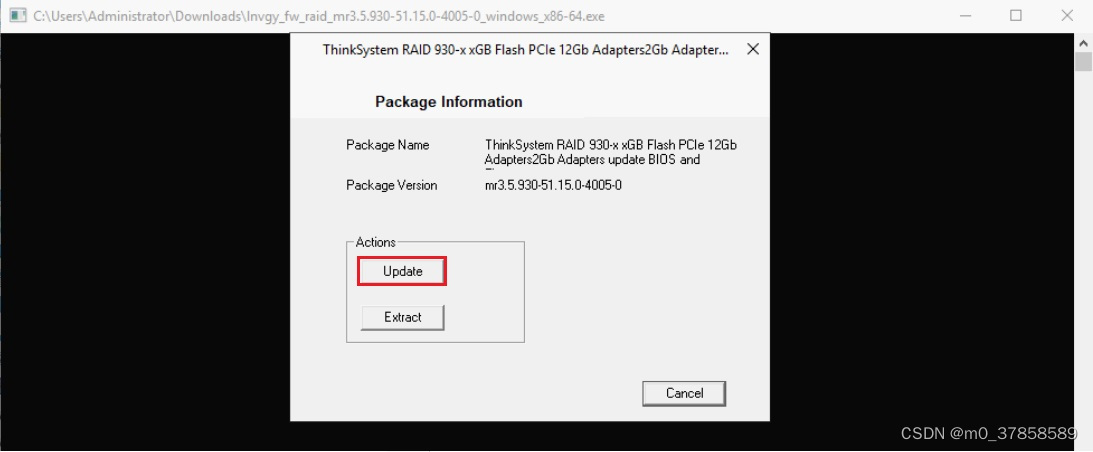
4. 更新程序将自动选择要更新的RAID 适配器。单击更新。
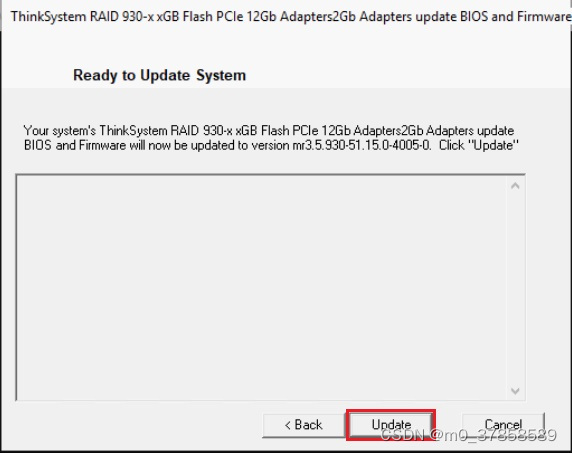
5. 现在将开始更新过程。升级完成后,将显示一条成功消息,提示需要重新启动系统。
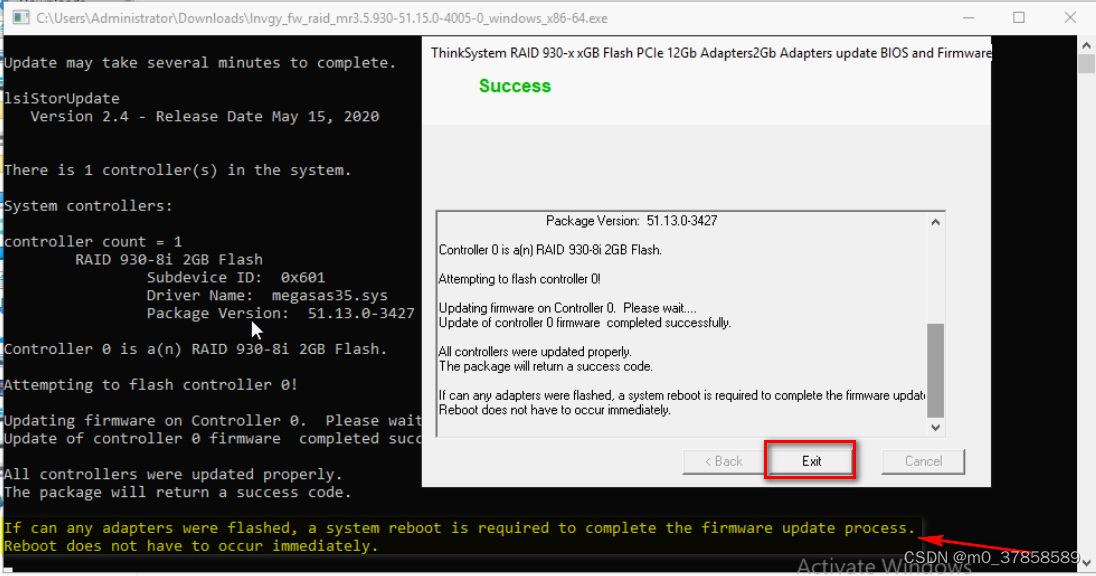
6. 单击“退出” ,然后重新启动服务器以完成固件更新过程。
1. 使用管理员权限打开终端。
2. 解压固件包。
./lnvgy_fw_raid_固件版本_linux_x86-64.bin -x文件夹路径
3. 执行chmod命令,赋予固件包目录执行权限。
chmod -X目录名
4. 使用cd命令进入固件目录。
5. 使用以下命令执行固件更新:
./lnvgy_fw_raid_固件版本_linux_x86-64.bin -s
6. 固件更新过程应少于 30 秒。重新启动系统以使更改生效。
1. 下载适用于您操作系统的固件包。在此示例中,将下载Windows版本。
2. 将文件解压到本地目录。
3. 使用管理员权限打开命令提示符窗口。
4. 进入固件包所在目录。
5. 运行以下命令执行固件更新:
storcli /c x download file=文件路径,其中x = 控制器编号 – 如果仅安装一个 RAID 适配器,则通常为0。
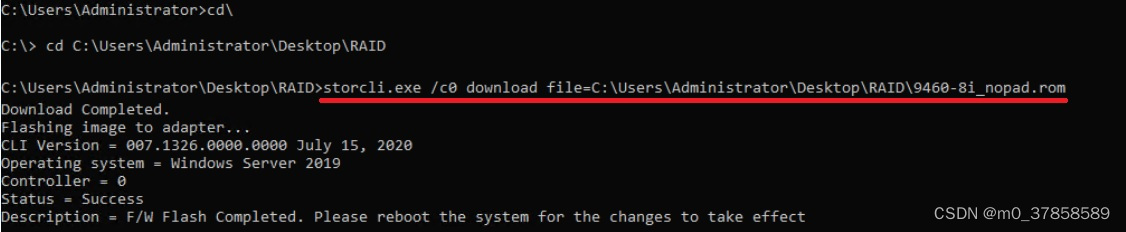
要执行固件降级,请运行以下命令:
storcli /c x下载文件=文件路径noverchk,其中x = 控制器编号 – 通常为0
6. 固件更新过程应少于 30 秒。重新启动系统以使更改生效。
